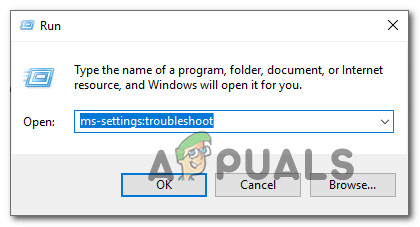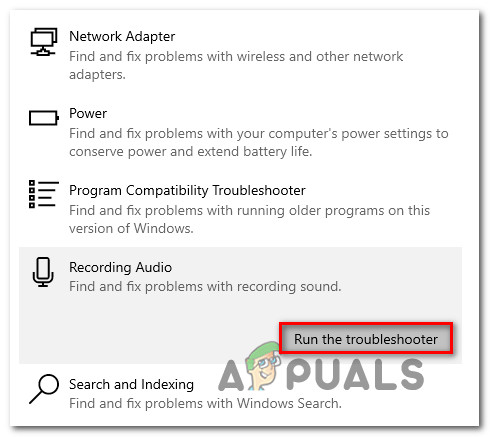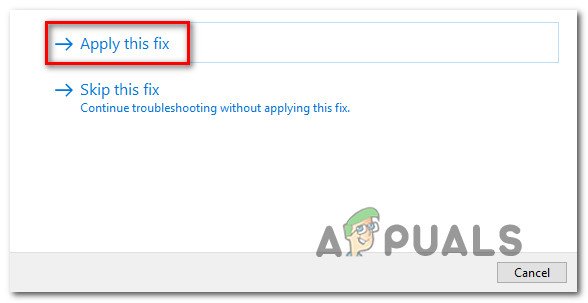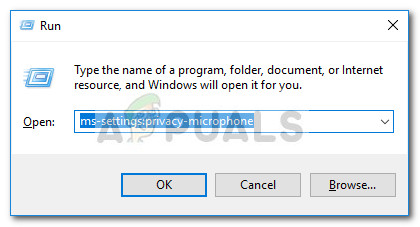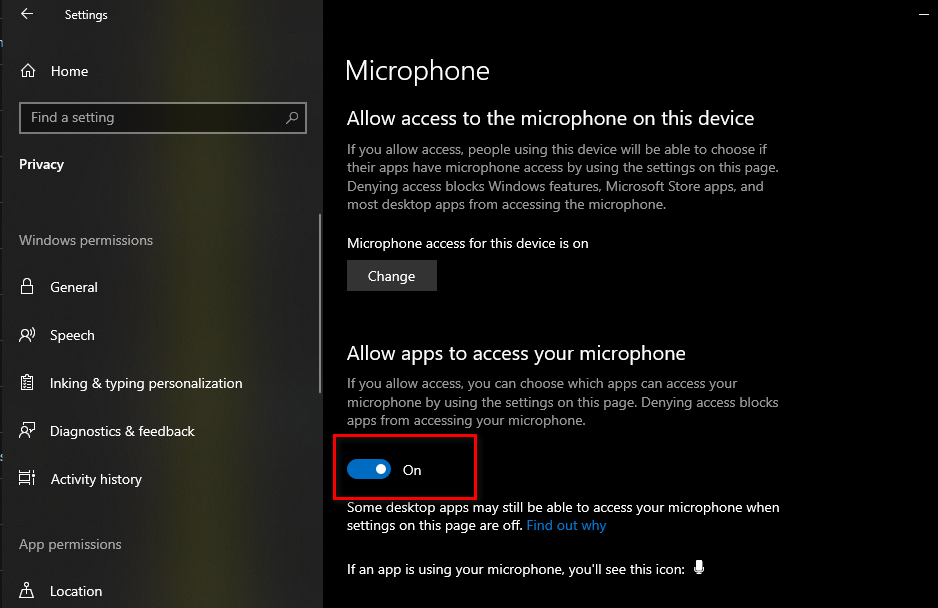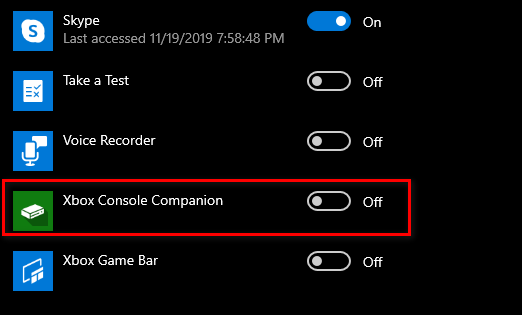پہلے سے طے شدہ ایکس بکس ایپ مائیکروفون سے کوئی آڈیو نہیں اٹھائے گی جو کچھ صارفین کے لئے پی سی سے منسلک ہے۔ اس سے کوئی فرق نہیں پڑتا ہے کہ ہیڈسیٹ یا اسٹینڈ اسٹار مائک جڑا ہوا ہے - مائکروفون پارٹی چیٹ یا گیم میں کام نہیں کرتا ہے۔ متاثرہ صارفین رپورٹ کرتے ہیں کہ مائک دوسرے ایپس کے ساتھ بالکل ٹھیک کام کرتا ہے اور وہ دوسرے لوگوں کو ایکس بکس پارٹی چیٹ میں بھی سن سکتا ہے۔

ایکس بکس ایپ مائیکروفون کام نہیں کررہا ہے
نوٹ: یہ مسئلہ اس سے مختلف ہے جہاں متاثرہ صارفین دیکھتے ہیں 'آپ کے نیٹ ورک کی ترتیبات پارٹی چیٹ کو روک رہی ہیں' ، غلطی والے کوڈ کے ساتھ 0x89231906۔
Xbox ایپ کے اندر مائکروفون کا کام روکنے کی کیا وجہ ہے؟
- عام آڈیو خرابی - کچھ معاملات میں ، یہ خاص مسئلہ جینیاتی خرابی کی وجہ سے ہوسکتا ہے جو مائیکرو سافٹ کے ذریعہ پہلے ہی احاطہ کرتا ہے۔ عام طور پر ونڈوز ریکارڈنگ آڈیو خرابی سکوٹر کو چلانے اور مرمت کی حکمت عملی کا استعمال کرکے خود بخود سفارش کی جانے والی غلط ریکارڈنگ ڈیوائس کی تشکیل کی اصلاح کی جاسکتی ہے۔
- ہیڈسیٹ USB کے ذریعے منسلک ہے - جیسے ہی یہ بات سامنے آتی ہے ، یہ مسئلہ دوہری رابطے کے ساتھ کافی بار بار ہوتا ہے جس کی وجہ سے مائیکروفون کو 3 ملی میٹر جیک اور USB دونوں کے ساتھ منسلک کیا جاسکتا ہے۔ اگر یہ منظر لاگو ہوتا ہے تو ، آپ USB کے بجائے آلے کو 3 ملی میٹر جیک سے مربوط کرکے اس مسئلے کو حل کرسکتے ہیں۔
- متضاد ڈیفالٹ آڈیو چینل اگر آپ کو کسی USB سے منسلک ہیڈسیٹ سے مسئلہ درپیش ہے تو ، کسی خاص آڈیو چینل (1 چینل ، 24 بٹ ، 192 کھز ، اسٹوڈیو کوالٹی) سے رابطہ قائم کرتے وقت اس میں مسئلہ ہونے کا امکان موجود ہے۔ اس معاملے میں ، آپ کو اس آلے سے وابستہ صوتی ترتیبات تک رسائی حاصل کرکے اور پہلے سے طے شدہ شکل کو مختلف پیش سیٹ میں تبدیل کرکے مسئلہ کو حل کرنے کے قابل ہونا چاہئے۔
- رازداری کی ترتیبات Xbox ایپ کو مائیکروفون استعمال کرنے سے روکتی ہیں - حالیہ سیکیورٹی اپ ڈیٹ نے مائیکروفون اور کیمرہ سے متعلق کچھ سیکیورٹی کی ترتیبات کو ختم کردیا ہے۔ اگر آپ کے پاس جدید ترین ونڈوز 10 بل haveڈ ہے تو ، امکان ہے کہ کیا آپ ایکس بکس ایپ کو مائکروفون کے استعمال سے روکا جاتا ہے جب تک کہ آپ خاص طور پر اس کی اجازت نہ دیں۔ اس معاملے میں ، آپ رازداری کی ترتیبات تک رسائی حاصل کرکے اور UWP ایپس کو مائیکروفون استعمال کرنے کی اجازت دے کر اس مسئلے کو حل کرسکتے ہیں۔
مائیکروفون کو ونڈوز 10 پر ایکس بکس ایپ کے ساتھ کام کرنے کا طریقہ
مائیکروفون کو ونڈوز 10 پر ایکس بکس ایپ کے ساتھ کام کرنے پر مجبور کرنے کے لئے۔ براہ کرم ذیل میں درج اقدامات پر عمل کریں۔
1. ریکارڈنگ آڈیو خرابی سکوٹر چل رہا ہے
اس سے پہلے کہ ہم مرمت کی مزید جدید حکمت عملیوں پر آگے بڑھیں ، آئیے اس بات کی جانچ کریں کہ آیا آپ کی ونڈوز 10 انسٹالیشن خود بخود اس مسئلے کو ٹھیک کرنے کے قابل نہیں ہے۔ جیسا کہ متعدد متاثرہ صارفین نے تصدیق کی ہے ، مسئلہ ہوسکتا ہے ریکارڈنگ کی غلط کنفیگریشن کی وجہ سے جو ریکارڈنگ آڈیو ٹربلشوٹر چلا کر آسانی سے حل ہوسکتی ہے۔
یہ بلٹ ان یوٹیلیٹی آپ کے کمپیوٹر کو آڈیو ریکارڈنگ ڈیوائسز سے ہونے والی عام پریشانیوں سے اسکین کرنے کے لئے ڈیزائن کی گئی ہے اور اگر کوئی قابل عمل منظر نامہ مل جاتا ہے تو خود بخود ایک آزمائشی طے شدہ اطلاق ہوتا ہے۔ متعدد متاثرہ صارفین نے اس بات کی تصدیق کی ہے کہ اس آپریشن کے نتیجے میں انہیں کسی بھی دستی اصلاحات کو لاگو کیے بغیر مسئلہ کو حل کرنے کی اجازت دی گئی۔
ایکس بکس ایپ کو اپنے مربوط مائکروفون سے آڈیو لینے پر مجبور کرنے کے لئے ریکارڈنگ آڈیو ٹربلشوٹر کو چلانے کے ل what آپ کو اس کی ضرورت کے بارے میں ایک فوری ہدایت نامہ دیا گیا ہے۔
- دبائیں ونڈوز کی + R کھلنا a رن ڈائلاگ باکس. اگلا ، ٹائپ کریں ” ایم ایس کی ترتیبات: دشواری حل ’ اور دبائیں داخل کریں کھولنے کے لئے خرابیوں کا سراغ لگانا کے ٹیب ترتیبات ایپ
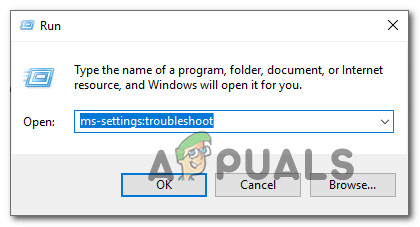
خرابیوں کا سراغ لگانے والے ٹیب تک رسائی حاصل کرنا
- ایک بار جب آپ اندر داخل ہوجائیں خرابیوں کا سراغ لگانا ٹیب ، نیچے دائیں ہاتھ کے مینو میں جائیں اور پر کلک کریں ریکارڈنگ آڈیو اندراج پھر ، نئے منظرعام پر آنے والے سیاق و سباق کے مینو سے ، پر کلک کریں ٹربلشوٹر چلائیں افادیت کو ایک بار پھر شروع کرنے کے ل.
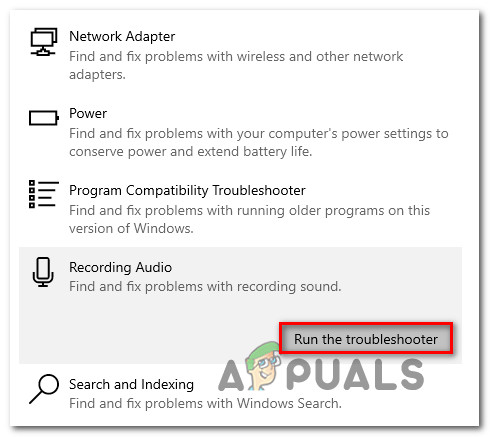
ریکارڈنگ آڈیو خرابی سکوٹر چل رہا ہے
- افادیت شروع ہونے تک انتظار کریں۔ اگر آپ کے ذریعہ اشارہ کیا جاتا ہے UAC (صارف اکاؤنٹ کنٹرول) ، کلک کریں جی ہاں انتظامی مراعات دینے کے لئے۔
- تجزیہ مکمل ہونے کے بعد ، نتائج کو دیکھیں اور دیکھیں کہ اگر مرمت کی کوئی عملی حکمت عملی شناخت کی گئی ہو۔ اگر افادیت کسی ٹھیک کی سفارش کرنے پر ختم ہوجائے تو ، اس پر کلک کرکے لاگو کریں یہ طے کریں ، پھر طریقہ کار مکمل ہونے کا انتظار کریں۔
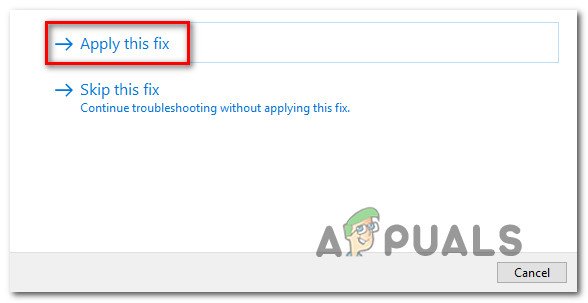
یہ طے کریں
- ایک بار کامیابی کے ساتھ کامیابی کے بعد ، اپنے کمپیوٹر کو دوبارہ شروع کریں اور دیکھیں کہ آیا آپ کا مائکروفون آڈیو ایکس بکس ایپ کے ذریعہ اٹھایا گیا ہے۔
اگر اب بھی یہی مسئلہ ہورہا ہے تو ، نیچے اگلی امکانی فکس پر نیچے جائیں۔
2. کنکشن کیبل تبدیل کرنا (اگر لاگو ہو)
اگر آپ اس مسئلے کا سامنا کسی ہیڈسیٹ یا مائکروفون سے کر رہے ہیں جو 3 ملی میٹر ہیک یا USB دونوں کے ساتھ منسلک ہوسکتا ہے تو ، آپ کو اگر ممکن ہو تو 3 ملی میٹر جیک کنکشن کا طریقہ استعمال کرنے کی کوشش کرنی چاہئے۔ ایکس بکس ایپ کو بدنصیبی سے جانا جاتا ہے جب USB کے ذریعے منسلک ہونے پر مائیکروفون / ہیڈسیٹ سے آڈیو لینے میں ناکام رہا۔

لہذا اگر آپ کا آڈیو ریکارڈنگ آلہ فی الحال USB کے ذریعہ منسلک ہے تو ، 3 ملی میٹر جیک سے کنکشن دوبارہ کریں اور اپنے کمپیوٹر کو دوبارہ اسٹارٹ کریں۔ اگلے سسٹم کے آغاز کے مکمل ہونے کے بعد ، ایکس بکس ایپ کو دوبارہ کھولیں اور دیکھیں کہ آیا آپ کا مائکروفون آڈیو اٹھا رہا ہے۔
اگر وہی ہے مسئلہ ابھی بھی موجود ہے یا یہ طریقہ آپ کی موجودہ صورتحال پر لاگو نہیں تھا ، ذیل میں اگلے ممکنہ حل پر جائیں۔
3. پہلے سے طے شدہ آڈیو چینل کو تبدیل کرنا
جب یہ پتہ چلتا ہے ، ونڈوز 10 پر ایکس بکس ایپ کے اندر آڈیو ریکارڈنگ کا کام زیادہ تر ہوتا ہے جب کسی خاص آڈیو چینل کا انتخاب کیا جاتا ہے (1 چینل ، 24 بٹ ، 192 کھز ، اسٹوڈیو کوالٹی)۔
اس کی وجہ سے کوئی سرکاری وضاحت موجود نہیں ہے ، لیکن متعدد متاثرہ صارفین نے تصدیق کی ہے کہ صوتی ترتیبات کے مینو تک رسائی حاصل کرنے اور آڈیو چینل کو ایک مختلف آڈیو فارمیٹ میں تبدیل کرنے کے بعد - اس مسئلے کو غیر یقینی مدت کے لئے حل کیا گیا تھا - نمونے کی شرح اور قدرے گہرائی کو ایڈجسٹ کرکے۔
نوٹ: تھوڑا سا کام کے ساتھ ، آپ کر سکتے ہیں آڈیو فائلوں کا صحیح بٹریٹ طے کریں جو آپ کھیلنا چاہتے ہیں۔
Xbox ایپ کو اپنے مائیکروفون سے آڈیو لینے پر مجبور کرنے کے لئے ونڈوز 10 پر پہلے سے طے شدہ آڈیو چینل کو تبدیل کرنے کے بارے میں ایک ہدایت نامہ یہ ہے:
- اپنے ٹاسک بار (اسکرین کے نیچے دائیں کونے) میں ساؤنڈ آئیکون پر دائیں کلک کر کے شروع کریں۔ اگلا ، نئے کھلے ہوئے سیاق و سباق کے مینو میں سے ، منتخب کریں اوپن ساؤنڈ سیٹنگز دستیاب اختیارات کی فہرست سے۔
- اب جب کہ آپ کے اندر ہیں آواز ترتیبات کی سکرین ، اسکرین کے دائیں بائیں حصے میں جائیں۔ اگلا ، متعلقہ ترتیبات ذیلی مینو پر نیچے سکرول کریں اور پر کلک کریں صوتی کنٹرول پینل .
- ایک بار جب آپ ماضی قریب میں آنے کا انتظام کرتے ہیں صوتی کلاس مینو ، نیچے سکرول پلے بیک ٹیب اور پھر فعال آواز والے آلہ پر دائیں کلک کریں جس سے آپ کو پریشانی ہو رہی ہے۔ نئے شائع ہونے سے سیاق و سباق کے مینو ، منتخب کریں پراپرٹیز
- اب جب آپ پراپرٹیز اسکرین کے اندر ہیں تو ، اوپر والے افقی مینو میں سے ایڈوانسڈ ٹیب کا انتخاب کریں۔ اگلا ، پر جائیں پہلے سے طے شدہ شکل سیکشن اور اس کو ایڈجسٹ کرنے کے لئے کام 2 چینل ، 16 بٹ ، 48 کھز ، ڈی وی ڈی کوالٹی۔
- کلک کریں درخواست دیں تبدیلیوں کو محفوظ کرنے کے ل then ، پھر اپنے کمپیوٹر کو دوبارہ اسٹارٹ کریں اور دیکھیں کہ آیا اگلے سسٹم کے آغاز میں ایکس بکس ایپ مائیکروفون آڈیو اٹھا رہی ہے۔

پہلے سے طے شدہ آڈیو فارمیٹ کو تبدیل کرنا
اگر اب بھی یہی مسئلہ چل رہا ہے یا یہ طریقہ قابل اطلاق نہیں تھا تو ، ذیل میں اگلے ممکنہ حل پر جائیں۔
4. ایکس بکس ایپ کو مائیکروفون استعمال کرنے کی اجازت ہے
جیسا کہ پتہ چلتا ہے ، یہ خاص مسئلہ ونڈوز 10 رازداری کی ترتیبات کی وجہ سے بھی ہوسکتا ہے جو ایکس بکس ایپ کو مائیکروفون کی خصوصیت استعمال کرنے پر پابندی لگاتا ہے۔ جب ونڈوز 10 لانچ ہوا تو یہ معیاری سلوک نہیں تھا ، لیکن حالیہ حفاظتی اپ ڈیٹ UWP ایپس کو کیمرا اور مائکروفون تک رسائی سے روک رہی ہے جب تک کہ آپ خاص طور پر ان کو ان کی اجازت دینے کی تشکیل نہ کریں۔
اگر یہ منظر آپ پر لاگو ہوتا ہے اور آپ کو شبہ ہے کہ ایکس بکس ایپ مائکروفون کے استعمال سے روک رہی ہے تو ، یہ یقینی بنانے کے لئے ذیل میں دی گئی ہدایات پر عمل کریں:
- دبائیں ونڈوز کی + R کھلنا a رن ڈائلاگ باکس. اگلا ، ٹائپ کریں ‘ایم ایس سیٹنگز: پرائیویسی مائکروفون’ اور دبائیں داخل کریں کھولنے کے لئے مائیکروفون کی رازداری ونڈوز کی ترتیبات ایپ کے لئے ونڈو۔
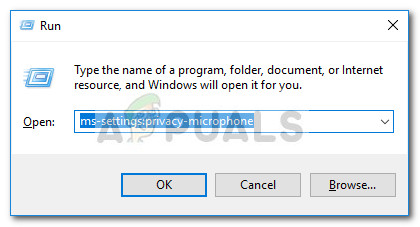
- ایک بار جب آپ مائیکروفون رازداری کے ٹیب کے اندر داخل ہوجائیں تو ، دائیں ہاتھ پین پر جائیں اور اس سے وابستہ ٹوگل کو اہل بنائیں۔ ایپس کو اپنے مائکروفون تک رسائی کی اجازت دیں .
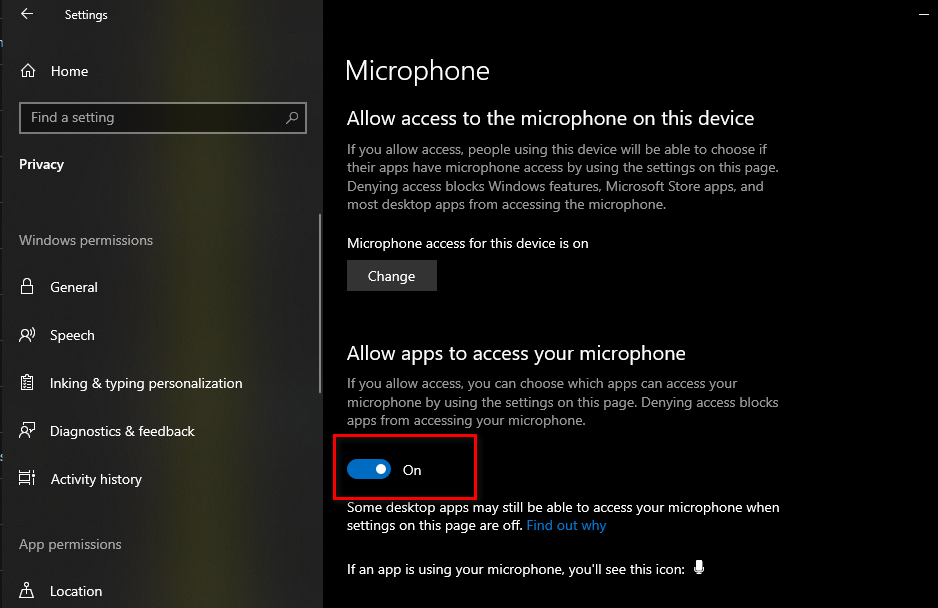
UWP ایپس کو مائیکروفون تک رسائی حاصل کرنے کی اجازت
- ایک بار رسائی حاصل ہونے کے بعد ، مائیکروفون استعمال کرنے کی اجازت والے ایپس کی فہرست پر نیچے سکرول کریں اور یہ یقینی بنائیں کہ ایکس بکس کنسول کمپینین (ایکس بکس ایپ) سے وابستہ ٹوگل ہے فعال۔
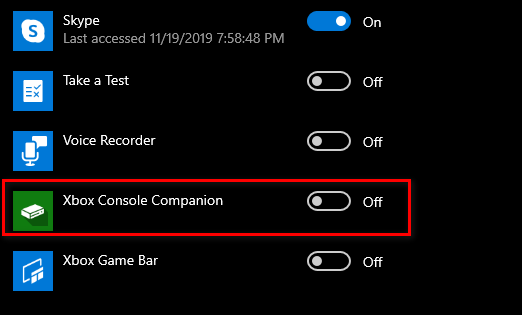
ایکس بکس ایپ کو مائیکروفون استعمال کرنے کی اجازت ہے
- ایک بار ترتیب ہے پر ، اپنے کمپیوٹر کو دوبارہ شروع کریں اور دیکھیں کہ اگلے سسٹم کے آغاز پر مسئلہ حل ہوجاتا ہے۔